Întrebare
Problemă: Cum se dezactivează extensiile în modul dezvoltator pe Google Chrome?
Sunt dezvoltator web, motiv pentru care am adesea mai multe extensii deschise în modul dezvoltator. De fiecare dată când deschid Google Chrome, primesc un pop-up „Dezactivați extensiile în modul dezvoltator” în colțul din dreapta sus al ecranului. Este puțin enervant, așa că aș dori să știu dacă este posibil să-l dezactivez definitiv?
Răspuns rezolvat
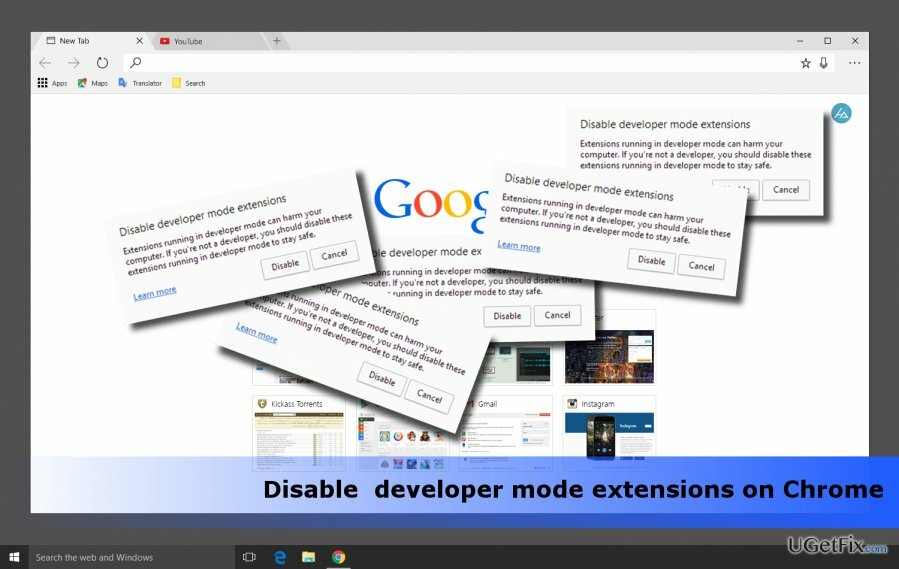
Dacă sunteți dezvoltator, de exemplu, lucrați pe Chrome Web Store și lansați browserul Google Chrome prin Multiloginapp pentru a avea mai multe extensii deschise, atunci Alertă „Dezactivați extensiile în modul dezvoltator”. este înțelegerea de sine. Cu toate acestea, dacă această fereastră pop-up a apărut de nicăieri pe Chrome, poate indica faptul că browserul dvs. web a fost infectat cu o extensie rău intenționată care nici nu acceptă Chrome sau poate prezenta activități potențial periculoase, cum ar fi afișarea ferestrelor pop-up terțe, inițiază redirecționări către site-uri web suspecte sau urmărește navigarea pe web istorie.
În mod normal, Google Chrome nu afișează alerte „Dezactivați extensiile în modul dezvoltator”. Se poate afișa numai atunci când proprietarul computerului configurează Chrome pentru a permite instalarea manuală a extensiilor. Cu alte cuvinte, utilizatorul dezaprobă instalarea aplicațiilor din Magazinul Chrome și preferă instalarea din fișiere/dosare locale. Pentru a distinge extensiile instalate manual de cele din Magazinul web Chrome, Chrome le lansează folosind Modul dezvoltator și le afișează ca extensii în modul dezvoltator.
Problema este că hackerii au perceput această breșă de securitate în Modul Dezvoltator și au început să se răspândească și injectarea de extensii non-Chrome (neincluse în Magazinul web Chrome) fără a solicita utilizatorilor permisiune. Prin urmare, pentru a alerta oamenii despre potențiale amenințări, Chrome oferă o fereastră pop-up „Dezactivați extensiile în modul dezvoltator”. În acest caz, vă recomandăm insistent să scanați sistemul cu un anti-malware profesional, de exemplu, Reimaginează și eliminați toate aplicațiile/extensiile potențial nedorite și rău intenționate. Dacă toate extensiile pe care le-ați descărcat sunt 100% sigure, dar fereastra pop-up continuă să apară, dezactivați extensiile în modul dezvoltator pentru a scăpa de pop-up-ul definitiv.
Cum să eliminați fereastra pop-up „Dezactivați extensiile în modul dezvoltator” de pe Chrome?
Pentru a dezinstala aceste fișiere, trebuie să achiziționați o versiune cu licență a Reimaginează Reimaginează dezinstalați software-ul.
Dacă doriți să opriți apariția notificării „Dezactivați extensiile în modul dezvoltator”, trebuie să faceți acest lucru dezactivați extensiile pentru modul dezvoltator pe Chrome. În acest scop, faceți clic pe „Dezactivați” butonul furnizat în fereastra pop-up. Cu toate acestea, programele potențial nedorite (adware, browser hijacker etc.) pot activa automat extensiile în modul dezvoltator, motiv pentru care pop-up-ul enervant poate reapărea în curând. Pentru a preveni acest lucru, ar trebui să:
- Scanați sistemul pentru malware. În acest scop, utilizați un anti-malware de încredere cu o bază de date actualizată de viruși. Recomandarea noastră ar fi Reimaginează. Ștergeți toate programele nedorite/periculoase pe care le detectează.
- Atunci, dacă nu ai făcut asta încă, dezactivați extensiile pentru modul dezvoltator făcând clic pe butonul „Dezactivare”. Pentru a face acest lucru, va trebui să așteptați ca fereastra pop-up „Dezactivați extensiile în modul dezvoltator” să reapară.
- După care, eliminați permanent extensiile pentru modul dezvoltator. Lansați Chrome și deschideți Setări. Selectați Mai multe unelte și deschis Extensii listă. Extensiile pentru modul dezvoltator vor fi dezactivate, așa că tot ce trebuie să faceți este să faceți clic pe Pictograma Coș de gunoi lângă ei.
- În cele din urmă, vă recomandăm, de asemenea, să verificați aplicațiile instalate pe computer. Faceți clic dreapta pe Tasta Windows și selectați Panou de control. Selectați Programe și caracteristici și examinați cu atenție toate aplicațiile. Dacă ați găsit unele dintre programele care vă sunt necunoscute, ar fi bine să le dezinstalați.
Scapa de programe cu un singur clic
Puteți dezinstala acest program cu ajutorul ghidului pas cu pas prezentat de experții ugetfix.com. Pentru a vă economisi timp, am selectat și instrumente care vă vor ajuta să îndepliniți automat această sarcină. Dacă vă grăbiți sau dacă simțiți că nu aveți suficientă experiență pentru a dezinstala programul de unul singur, nu ezitați să utilizați aceste soluții:
Oferi
fa-o acum!
Descarcasoftware de eliminareFericire
Garanție
fa-o acum!
Descarcasoftware de eliminareFericire
Garanție
Dacă nu ați reușit să dezinstalați programul folosind Reimage, informați echipa noastră de asistență despre problemele dvs. Asigurați-vă că oferiți cât mai multe detalii posibil. Vă rugăm să ne comunicați toate detaliile pe care credeți că ar trebui să le cunoaștem despre problema dvs.
Acest proces de reparare patentat folosește o bază de date de 25 de milioane de componente care pot înlocui orice fișier deteriorat sau lipsă de pe computerul utilizatorului.
Pentru a repara sistemul deteriorat, trebuie să achiziționați versiunea licențiată a Reimaginează instrument de eliminare a programelor malware.

Un VPN este crucial atunci când vine vorba de confidențialitatea utilizatorului. Trackerele online, cum ar fi cookie-urile, pot fi utilizate nu numai de platformele de socializare și alte site-uri web, ci și de furnizorul dvs. de servicii de internet și de guvern. Chiar dacă aplicați cele mai sigure setări prin intermediul browserului dvs. web, puteți fi urmărit prin intermediul aplicațiilor care sunt conectate la internet. În plus, browserele axate pe confidențialitate, cum ar fi Tor, nu sunt o alegere optimă din cauza vitezei de conectare reduse. Cea mai bună soluție pentru confidențialitatea ta este Acces privat la internet – fii anonim și sigur online.
Software-ul de recuperare a datelor este una dintre opțiunile care v-ar putea ajuta recuperați fișierele dvs. Odată ce ștergeți un fișier, acesta nu dispare în aer – rămâne în sistem atâta timp cât nu sunt scrise date noi deasupra acestuia. Data Recovery Pro este un software de recuperare care caută copii de lucru ale fișierelor șterse de pe hard disk. Prin utilizarea instrumentului, puteți preveni pierderea documentelor valoroase, a lucrărilor școlare, a fotografiilor personale și a altor fișiere esențiale.